Resumen de IA verificado ◀▼
La función de sugerencias de supresión resalta automáticamente la información confidencial de los tickets (como nombres, direcciones de correo electrónico y números de tarjeta de crédito) para suprimirla. Puede configurarla para que detecte tipos específicos de información de identificación personal (PII) y elegir cuándo los agentes ven las sugerencias. Esto ayuda a proteger los datos de los clientes porque la información confidencial se mantiene fuera del sistema, con opciones para suprimir elementos individuales, comentarios enteros o tickets completos.
La función de sugerencias de supresión, que es parte del complemento Privacidad y protección de datos avanzada, resalta automáticamente determinada información de identificación personal (PII) dentro de un ticket para los agentes que tienen los permisos correspondientes. Así los agentes pueden hacer clic en la PII resaltada y suprimirla rápidamente, lo que ayuda a mantener la información confidencial fuera de Zendesk.
Esta función es similar a la función de supresión de contenido de tickets. Sin embargo, Sugerencias de supresión identifica de manera proactiva la PII, en lugar de esperar a que el agente se encargue de identificar la PII que debe suprimirse.
Cuando la función de sugerencias de supresión está activada, los administradores tienen la opción de crear disparadores para suprimir información confidencial automáticamente, de modo que no tenga que intervenir ningún agente.
Las sugerencias de supresión funcionan en varios idiomas. Consulte Soporte de idiomas de Zendesk por producto.
En este artículo se tratan los siguientes temas:
- Acerca de Sugerencias de supresión
- Activar y configurar sugerencias de supresión
- PII identificada para supresión
- Desmarcar información para supresión
Artículos relacionados:
Acerca de Sugerencias de supresión
La función Sugerencias de supresión identifica automáticamente los siguientes tipos de PII en los comentarios de los tickets:
- Nombre o apellido
- Dirección de correo electrónico
- Dirección
- Número de tarjeta de crédito o débito (solo los últimos cuatro dígitos)
- Número de cuenta bancaria internacional (IBAN)
- Contraseña
- Número de Seguro Social (SSN)
- Número de cuenta bancaria
- Fecha de nacimiento
- Licencia de conducir
- Dirección IP
- Número de teléfono
La PII identificada se resalta en color naranja. Los administradores y los agentes que tienen el permiso para suprimir contenido del ticket pueden ver el resaltado y suprimir la información. Los agentes Light no pueden ver las sugerencias de supresión resaltadas.

El contexto del ticket es importante para las sugerencias de supresión. Por ejemplo, digamos que en un ticket se menciona una fecha de nacimiento. Tiene que haber contexto que indique que esa fecha es una fecha de nacimiento, como “Fecha de nacimiento: 26/01/1990” o “Mi fecha de nacimiento es 26 de enero de 1990”. Si solo se escribe un número sin nada más de contexto, no se resaltará como una sugerencia de supresión.
Sugerencias de supresión se puede utilizar con:
- Correo electrónico
- Comentarios públicos
- Notas internas
- Contenido en los tickets archivados o cerrados para los canales de correo electrónico, API y formularios web
- Canales de mensajería por redes sociales activados a través de Sunshine Conversations
- Conversaciones de mensajería finalizadas del espacio de trabajo de agente
- Resúmenes y transcripciones de llamadas generados por IA
Si se suprime contenido de un mensaje de Zendesk o un mensaje creado a través del SDK de Sunshine Conversations, la interfaz de tickets de Support muestra las áreas suprimidas de la conversación de mensajería dentro del contexto del contenido no suprimido. En el lado del cliente, se borra todo el mensaje.
Los eventos de supresión se incluyen en el registro de eventos del ticket para que los clientes sepan que se han borrado datos. Además, cuando se suprime contenido de un ticket, se agrega automáticamente una etiqueta redacted_content al ticket. Cuando se suprime contenido del ticket, se hace una actualización en el ticket usando el mismo canal asociado con el contenido suprimido (por ejemplo, para suprimir un comentario de WhatsApp de un ticket). Este comportamiento puede hacer que los disparadores se gatillen si las condiciones de disparadores están configuradas para buscar actualizaciones en un canal específico.
Si se suprime contenido de un ticket que tiene un resumen generado por IA, el resumen se puede eliminar del ticket de dos maneras: actualizando el propio resumen o bien cerrando y volviendo a abrir la pestaña Espacio de trabajo de agente. El resumen se elimina inmediatamente de los sistemas de Zendesk cuando se suprime contenido de un ticket, aunque sigue apareciendo en el navegador hasta que se vuelve a cargar la página.
Limitaciones de Sugerencias de supresión
Sugerencias de supresión no se puede utilizar con:
- Asuntos del ticket
- Mensajes almacenados en el servicio del Answer Bot
- Tickets activados a través del framework de canales
- Comentarios de tickets creados a partir del SDK para móviles, lo que incluye los que se envían a través de las aplicaciones de soporte nativo de Zendesk
- Tickets creados a partir de Slack Business Connect
- Conversaciones secundarias en Slack
- Contenido en los tickets archivados o cerrados para los canales de mensajería
Estas son algunas limitaciones adicionales:
- Cuando se suprime un comentario de ticket enviado desde un canal de correo electrónico, Zendesk no suprime el contenido del correo electrónico original en el canal del proveedor de correo electrónico (como Gmail o Yahoo). Solo se suprime el texto alojado en Zendesk.
- Cuando se suprime el contenido de un ticket, no se edita la conversación subyacente en la plataforma de mensajería por redes sociales ni en las integraciones de terceros. Se suprime solamente en los sistemas controlados por Zendesk. Esto también quiere decir que un usuario final, dependiendo de cómo se comunica con el agente, podría ver contenido no suprimido si accede a un mensaje a través de canales diferentes (por ejemplo, Facebook Messenger).
- No se admite la supresión de los mensajes entre el Answer Bot y los usuarios finales.
- Si los disparadores se configuran antes de la supresión, el contenido suprimido podría persistir en los canales que fueron iniciados por esos disparadores (por ejemplo, las conversaciones por correo electrónico).
- La supresión masiva se admite a nivel de comentario, pero no a nivel de ticket.
Activar y configurar sugerencias de supresión
Los administradores pueden activar o desactivar Sugerencias de supresión en el Centro de administración. Esta función está desactivada de manera predeterminada. Los administradores también pueden configurar qué tipo de PII debe detectar la función, así como si debe resaltarse la PII detectada en los tickets para que los agentes la puedan ver.
La información de identificación personal (PII) se detecta solo después de que se activan las sugerencias de supresión para ese tipo específico de PII. La PII no se puede detectar retroactivamente. Por ejemplo, una dirección de correo electrónico en un comentario de ticket se detectaría solo después de activada la detección de PII para las direcciones de correo electrónico. Las direcciones de correo electrónico incluidas en los comentarios que se realizaron antes de activar la configuración no se detectarían.
Para activar y configurar sugerencias de supresión
- En el Centro de administración, haga clic en
 Cuenta en la barra lateral y luego seleccione Seguridad > Sugerencias de supresión.
Cuenta en la barra lateral y luego seleccione Seguridad > Sugerencias de supresión. - Bajo Elija qué tipos de PII desea suprimir, seleccione los tipos de PII que desea que las sugerencias de supresión detecten automáticamente. Las opciones son:
- Bajo Seleccione cuándo los agentes deben ver las sugerencias, seleccione una de las siguientes opciones:
- Mostrar sugerencias en el editor de comentarios y supresión del ticket. Los agentes verán la PII resaltada cuando estén trabajando con los tickets y cuando abran el editor de supresión.
- Mostrar sugerencias solo en el editor de supresión. Los agentes verán la PII resaltada solo cuando abran el editor de supresión.
- Haga clic en Guardar.
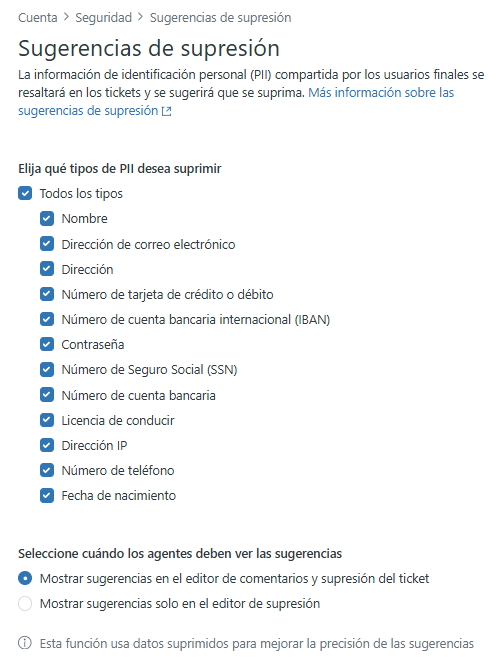
PII identificada para supresión
Los administradores y los agentes que tienen el permiso Suprimir contenido del ticket pueden tomar medidas basadas en las sugerencias de supresión. Puede borrar un solo elemento de PII identificada, toda la PII contenida en un solo comentario de ticket o toda la PII contenida en todo el ticket a la vez.
Para suprimir un solo elemento de PII identificada
- Dentro de un comentario de ticket, haga clic en una sugerencia de supresión (texto resaltado en color naranja).

- (Opcional) Si necesita usar la PII antes de suprimirla, haga clic en el icono Copiar (
 ) para copiar la información resaltada al portapapeles y poder pegarla rápidamente en otro sistema o flujo de trabajo según se necesite.
) para copiar la información resaltada al portapapeles y poder pegarla rápidamente en otro sistema o flujo de trabajo según se necesite. - Haga clic en Suprimir <tipo de PII> para suprimir el elemento resaltado de inmediato, o haga clic en el icono del lápiz (
 ) para abrir el editor de supresión. En el editor de supresión, se conserva la PII resaltada, y también puede seleccionar manualmente información adicional del comentario y suprimirla. Si desea más información sobre cómo trabajar con el editor de supresión, consulte Suprimir contenido de tickets.
) para abrir el editor de supresión. En el editor de supresión, se conserva la PII resaltada, y también puede seleccionar manualmente información adicional del comentario y suprimirla. Si desea más información sobre cómo trabajar con el editor de supresión, consulte Suprimir contenido de tickets.
El elemento de contenido suprimido queda oculto detrás de una barra de color negro.

Para suprimir toda la PII identificada dentro de un solo comentario de ticket
- Ubique el comentario de ticket donde desea suprimir toda la PII.
- Haga clic en el menú de opciones (
 ) al lado derecho del comentario.
) al lado derecho del comentario. - Seleccione Suprimir texto resaltado para suprimir todos los elementos resaltados de inmediato, o haga clic en Marcar texto para supresión para abrir el editor de supresión. En el editor de supresión, se conserva la PII resaltada, y también puede seleccionar manualmente información adicional del comentario y suprimirla. Si desea más información sobre cómo trabajar con el editor de supresión, consulte Suprimir contenido de tickets.

Toda la PII identificada en el comentario de ticket queda oculta detrás de una barra de color negro.

Para suprimir toda la PII identificada dentro de todo un ticket
- Ubique el ticket del cual desea suprimir toda la PII.
- Haga clic en el menú de opciones (
 ) al lado derecho del ticket.
) al lado derecho del ticket. - Seleccione Suprimir todo lo resaltado.

- En la ventana de confirmación que aparece, haga clic en Suprimir lo resaltado.
Poco después se suprimen todos los elementos resaltados. Esta acción no se puede deshacer.
Desmarcar información para supresión
Si una parte de la información resaltada no necesita suprimirse (por ejemplo, no es en realidad PII), puede desmarcarla para no suprimirla. Se eliminará el resaltado.
Para desmarcar información para supresión
- Dentro de un comentario de ticket, haga clic en una sugerencia de supresión (texto resaltado en color naranja).
- Haga clic en el icono Ignorar (X).

La información ya no aparecerá resaltada.